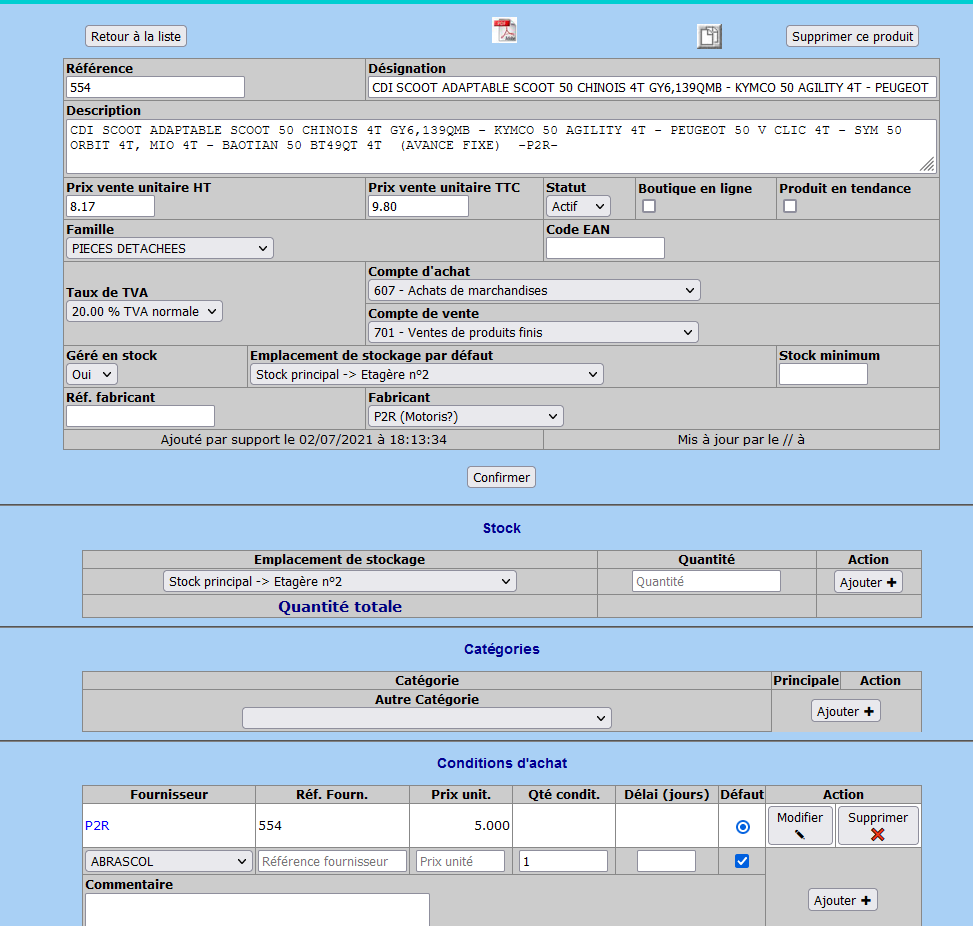Si vous le souhaitez, MotoClic vous permet d’importer les fiches produits de vos grossistes, afin d’éviter de ressaisir manuellement des centaines de références, désignations et prix.
Voici comment fonctionne l’import des produits P2R :
Etape 1 : Demandez le fichier catalogue à votre contact chez P2R
La première étape est de contacter votre responsable commercial chez votre grossiste P2R afin qu’il vous fournisse régulièrement les fichiers au format CSV (Excel) contenant le catalogue produits à jour. En effet à ce jour P2R adresse à ses différents revendeurs des fichiers avec des prix d’achat personnalisés.
Etape 2 : Prenez l’option Catalogue P2R chez MotoClic
Vous devez avoir souscrit à l’option « Import des produits P2R » de MotoClic. Contactez-nous pour cela.
Etape 3 : Chargez le catalogue depuis le fichier fourni par P2R
Lorsque vous recevez un nouveau fichier de la part de P2R: Depuis le menu principal de MotoClic, passez par « Produits & Services » -> « Les produits » -> « Ajouter un produit P2R » :
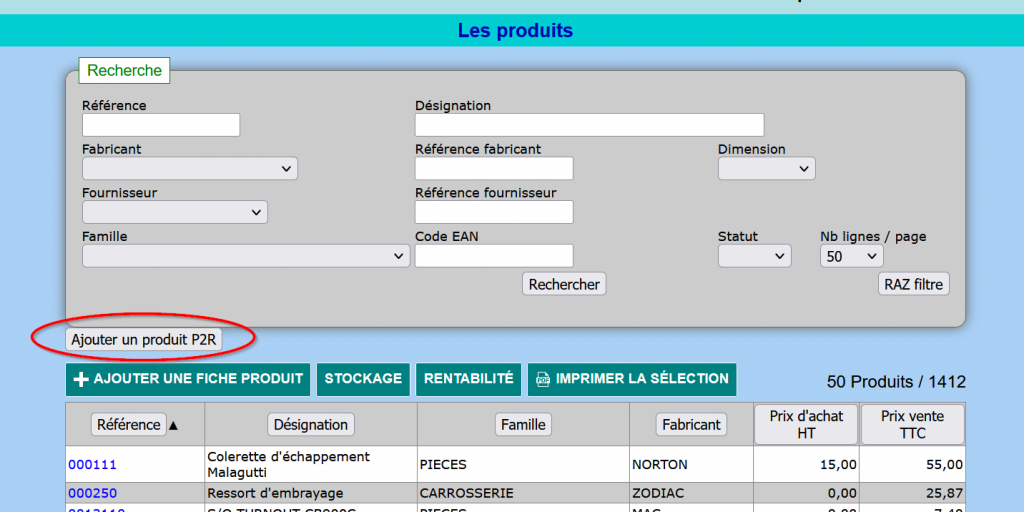
Puis « Mettre à jour depuis un fichier P2R » :
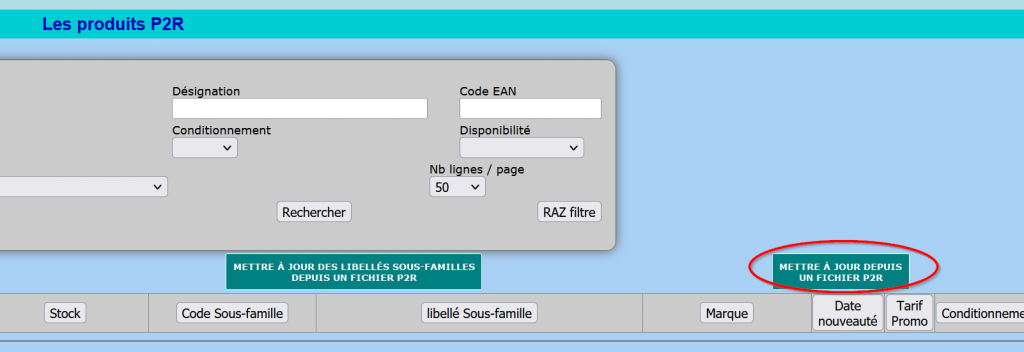
Indiquez l’emplacement du fichier qui vous a été fourni par P2R en cliquant sur « Parcourir« , puis cliquer sur « Charger« :
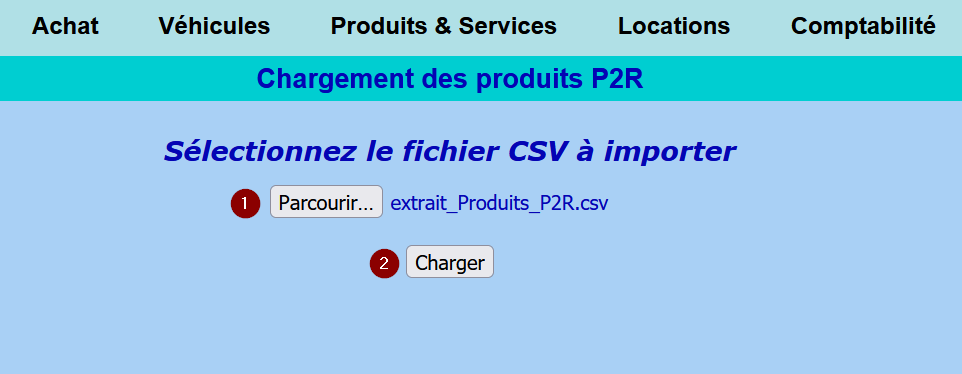
Patientez…

Un message indique que le chargement est terminé:
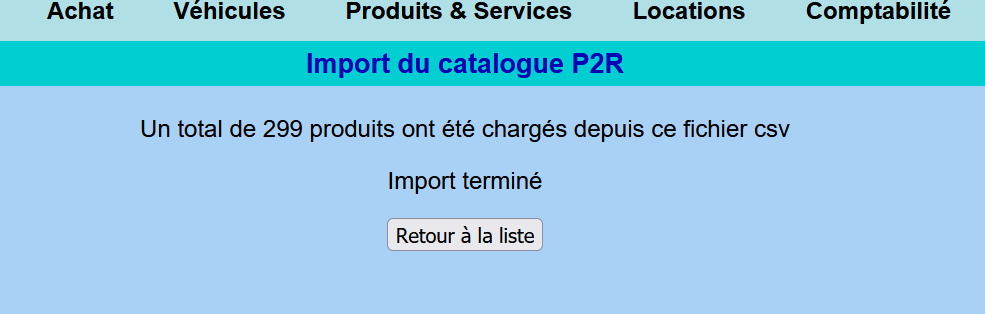
Dans le cas de P2R, une étape supplémentaire est nécessaire. Les libellés des sous-familles sont stockés dans un fichier séparé, qui vous aura aussi été fourni par votre contact commercial chez P2R. Cliquez sur le bouton « Mettre à jour des libellés sous-familles » :
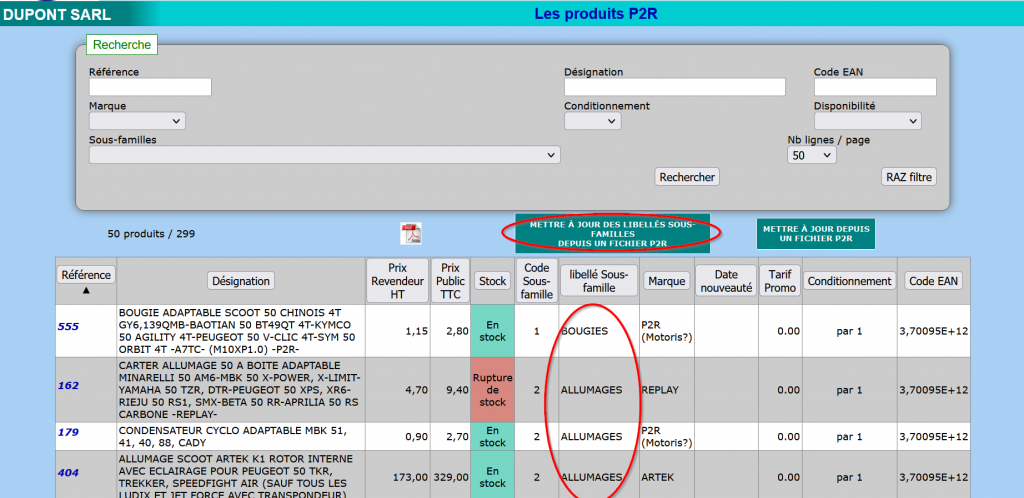
Indiquez où se trouve le fichier des sous-familles P2R , et chiquez sur « Charger » :

Et l’écran suivant indique le nombre de libellés de sous-familles chargées :
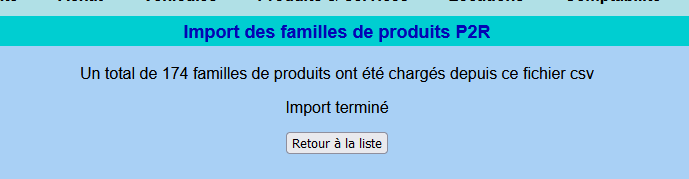
Etape 4 : Correspondance des catégories P2R avec les familles MotoClic
Les produits P2R importés doivent être associés à une famille de produits MotoClic, pour permettre de définir l’emplacement de stockage, les comptes comptables, et le taux de TVA à appliquer. De base, tous les produits P2R importés vont dans la famille MotoClic « PIECES DETACHEES« . Toutefois vous pouvez si vous le souhaitez affiner ce paramétrage en passant par « Produits & Services » -> « Les produits » -> » Ajouter un produit P2R » -> « Correspondance des familles P2R«
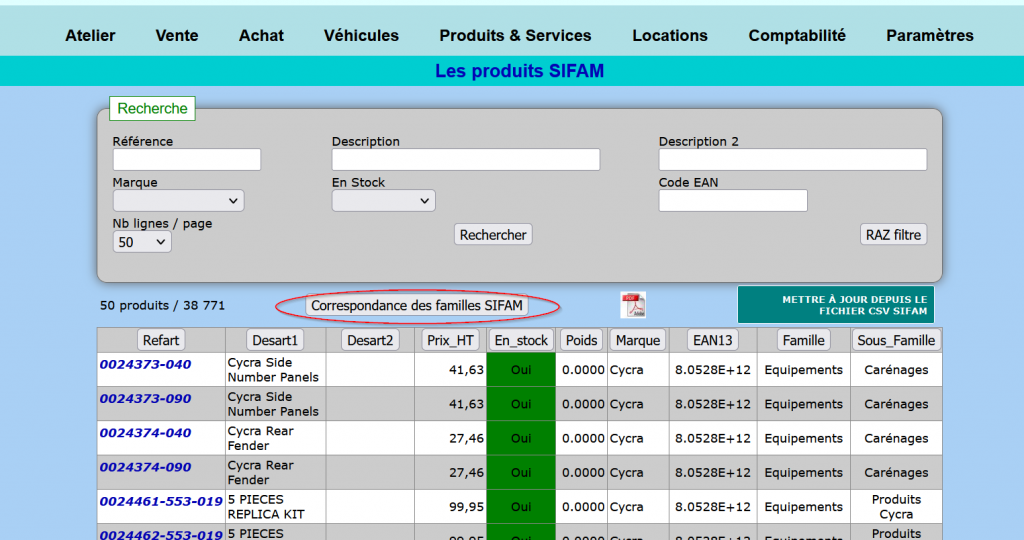
Sélectionnez dans la liste de gauche la famille P2R, et dans la liste de droite la famille MotoClic à associer, et cliquez sur « Ajouter« :
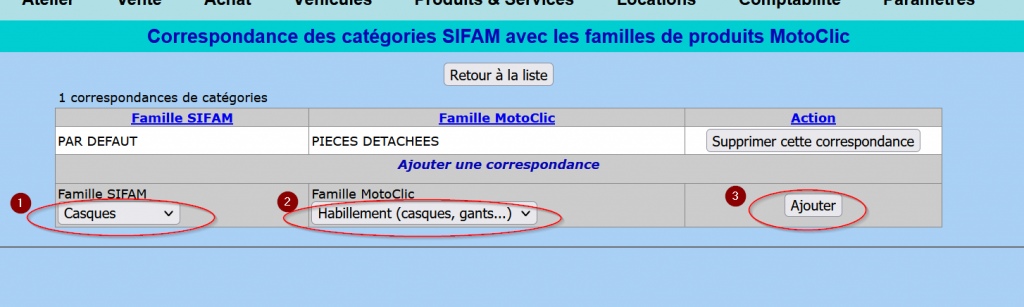
Résultat :
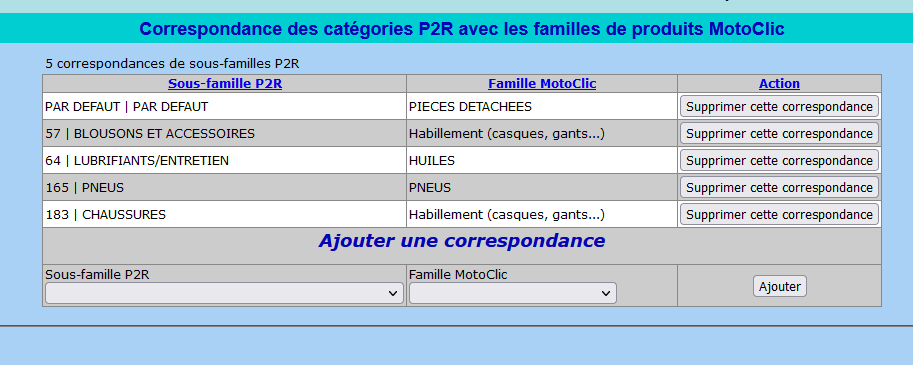
Ajout de produits P2R sur les documents clients et fournisseurs
Vous pouvez désormais ajouter directement des produits P2R à vos devis, factures, bons de commandes, ordres de réparation. Par exemple sur une facture, cliquer sur le bouton « Ajouter un produit P2R » :
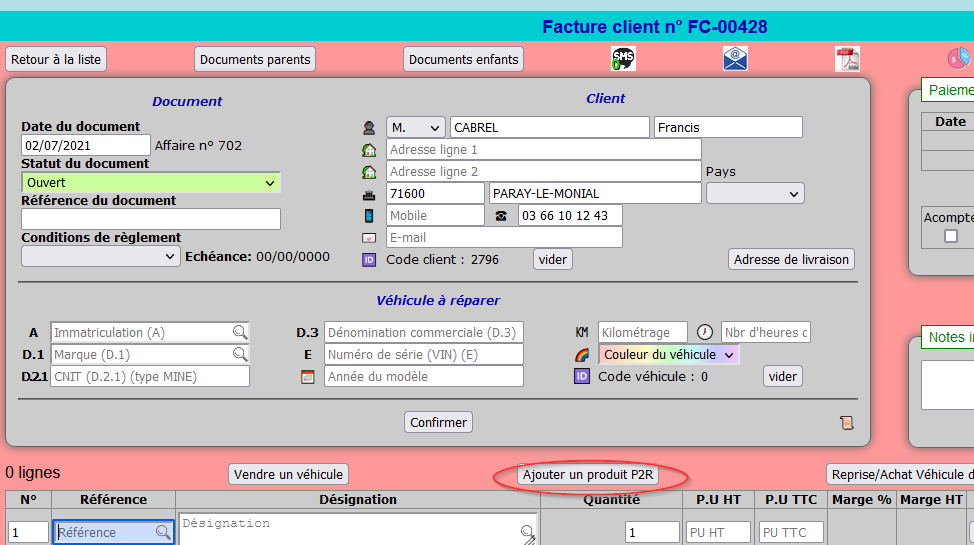
Le système vous ouvre alors une fenêtre proposant les références P2R (environ 37 000 références !).
On peut rechercher en filtrant parmi les produits P2R selon la référence, la description, la marque… Une fois le produit repéré, cliquez sur « Ajouter au document » :
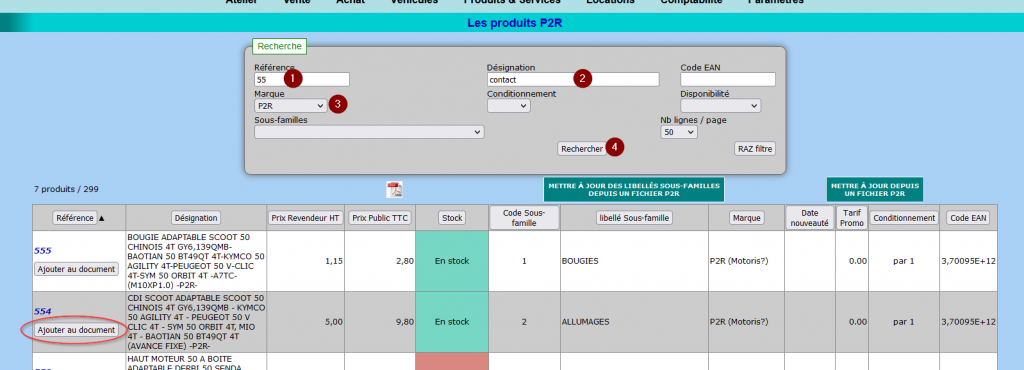
Le produit concerné est alors ajouté à votre document :
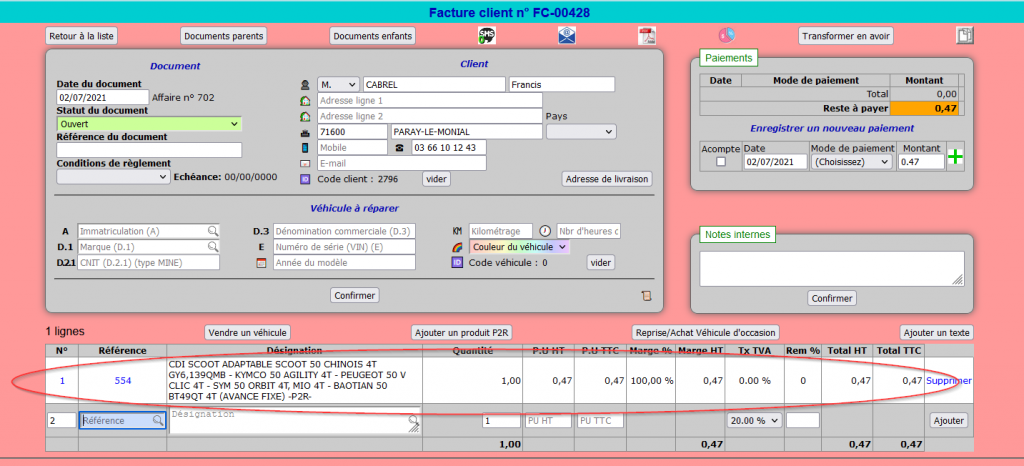
et une fiche produit a été créée dans MotoClic: